主持人需要的笔记本电脑不同于普通用户,该设备不仅要具备良好的外观形象,更需要强大的性能支持。选择一台合适的笔记本电脑,将直接影响到主持人的工作效率和表...
2025-04-05 3 笔记本电脑
现如今,随着数字流媒体的普及,越来越多的人选择通过网络直接观看电影和电视节目。然而,仍有一部分用户需要或愿意通过实体媒介如DVD来观看影视作品。对于拥有联想笔记本电脑的用户来说,若想实现DVD播放功能,还需安装特定的软件。本篇文章将详细指导您如何在联想笔记本电脑上安装并播放DVD,同时也探讨了在选购这类软件时应考虑的要点。
在进行任何操作之前,首先需要确认您的联想笔记本电脑是否配备有DVD驱动器。现代笔记本电脑因轻薄化的趋势,有些型号已不再配备DVD驱动器。通过简单的检查笔记本侧边接口,就可以确认是否有DVD驱动器。

并非所有的操作系统都自带DVD播放功能。一些版本的Windows操作系统,如Windows10的某些版本,不再默认安装DVD播放应用程序。您可以按照以下步骤来检查:
在搜索栏输入“DVD播放器”,看是否能检索到该应用。
如果系统提示未安装,那么您需要下载和安装一个DVD播放软件。
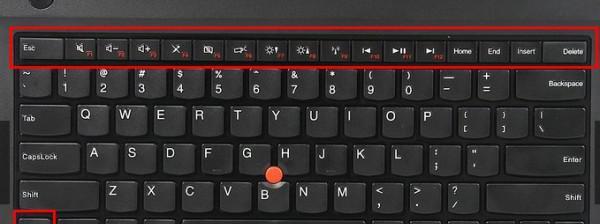
为了在联想笔记本电脑上播放DVD,您需要安装一个第三方DVD播放软件。市场上有很多选择,但是选择一个可靠、易用的应用程序至关重要。以下是安装步骤:
步骤一:选择合适的DVD播放器软件
在选择DVD播放软件时,应考虑以下因素:
兼容性:确保您选择的软件与您的电脑操作系统兼容。
功能:查看软件是否提供所需的所有功能,比如字幕支持、各种播放选项等。
用户评价:在安装之前,可以查看其他用户的评价和反馈。
步骤二:免费或付费软件
您可能会在互联网上找到一些免费的DVD播放器,但是它们可能有广告、附加推广应用,或者并不如付费软件那样稳定和安全。而专业且可靠的付费DVD播放软件虽然需要付费,但在技术支持和用户体验上往往要更优。
步骤三:下载与安装
前往软件官方网站或通过信誉良好的平台下载您选定的DVD播放软件。
下载完成后,双击安装包,遵循系统提示进行安装。安装过程通常很简单,只需点击下一步即可。
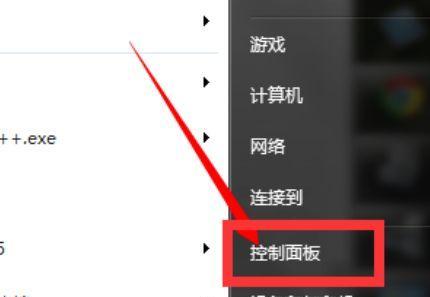
安装完DVD播放软件后,您可以按照以下步骤播放DVD了:
打开DVD驱动器,放入您的DVD光盘。
打开刚刚安装的DVD播放软件。
点击播放按钮,该软件将自动开始播放DVD中的电影或视频。
如果在播放DVD时遇到问题,比如软件无法识别DVD,或者播放过程中出现卡顿,您可以尝试以下解决方法:
检查DVD盘是否干净且无划痕。
确认DVD驱动器是否为最新的驱动程序。
在软件设置中检查视频输出选项,确保选择的是正确的显示模式。
尝试更新或重新安装DVD播放软件。
在本篇指导文章中,我们介绍了在联想笔记本电脑上播放DVD所需安装的软件以及安装和播放DVD的详细步骤。选择合适的DVD播放软件,结合上述指导操作,将让这个过程变得简单快捷。无论是出于个人爱好还是工作需求,您都可以轻松享受DVD带来的观影体验。记得在享受美好时光的同时,也要注意保护个人隐私和数据安全,选择合法和安全的软件。
标签: 笔记本电脑
版权声明:本文内容由互联网用户自发贡献,该文观点仅代表作者本人。本站仅提供信息存储空间服务,不拥有所有权,不承担相关法律责任。如发现本站有涉嫌抄袭侵权/违法违规的内容, 请发送邮件至 3561739510@qq.com 举报,一经查实,本站将立刻删除。
相关文章

主持人需要的笔记本电脑不同于普通用户,该设备不仅要具备良好的外观形象,更需要强大的性能支持。选择一台合适的笔记本电脑,将直接影响到主持人的工作效率和表...
2025-04-05 3 笔记本电脑

在使用笔记本电脑工作或娱乐时,遇到不需要声音输出的场景是常有的事情。无论是为了保持安静的办公环境,还是为了摆脱打扰的音频提示,关闭笔记本电脑的音效都是...
2025-04-05 2 笔记本电脑

在使用笔记本电脑进行游戏或多媒体任务时,帧率问题是用户经常遇到的挑战之一。一个流畅的画面体验往往需要较高的帧率,而电脑硬件与软件配置的不足可能会导致帧...
2025-04-05 1 笔记本电脑

随着移动办公和娱乐需求的提升,笔记本电脑以其便携性和高集成度成为许多人的首选设备。尤其对于搭载AMD锐龙处理器并配备集显的笔记本电脑,因其出色的性价比...
2025-04-05 1 笔记本电脑

在计算机系统中,CPU(中央处理单元)是执行计算任务的核心组件。CPU的性能直接关系到整个笔记本电脑的运行速度和效率。要深入了解笔记本电脑的性能设置,...
2025-04-05 2 笔记本电脑

随着科技的发展和居住空间的缩小,越来越多的人开始寻找利用有限空间的解决方案。笔记本电脑挂墙安装不仅能够节省桌面空间、使工作环境更加整洁,还能改善使用体...
2025-04-05 1 笔记本电脑